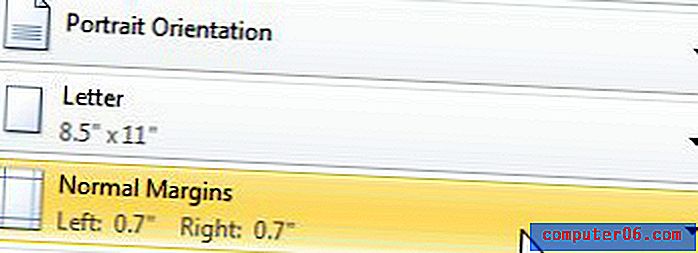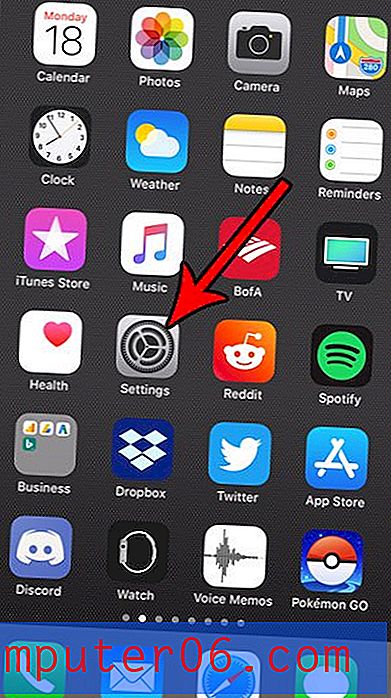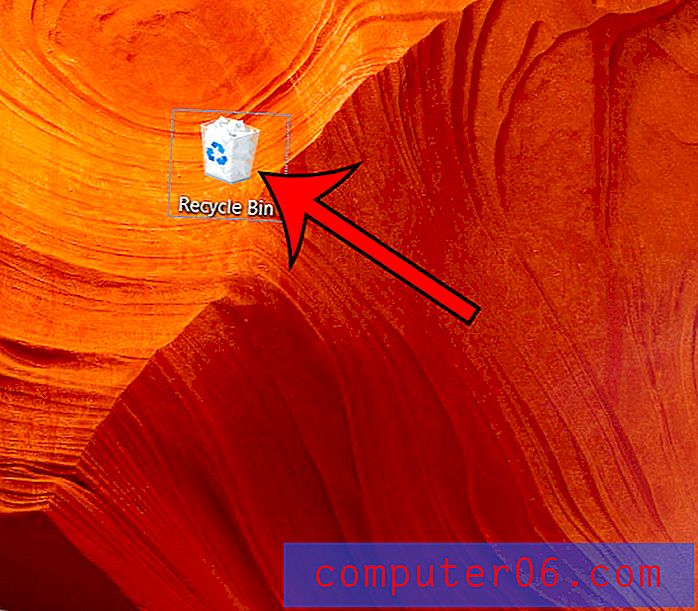Ievietojiet izklājlapu vienā lappusē
Darbs ar lielu izklājlapu operētājsistēmā Microsoft Excel 2010 var būt neliels izaicinājums, ja vienlaikus nespējat visu monitoru skatīt izklājlapā. Tomēr, mēģinot drukas laikā vienā izklājlapā ievietot Microsoft Excel 2010, tas var būt vēl satraucošāks.
Ja drukājat ar regularitāti programmā Excel, tad, iespējams, esat redzējis vairāku lappušu drukāšanas darbus, kur pēdējās dažās lappusēs ir viena vai divas kolonnas, un varbūt jūs pat esat mēģinājuši salīmēt šīs lapas kopā, lai mēģinātu tās parādīt saliktā veidā mode. Šī pieeja var būt garlaicīga, un tās rezultāts ir neprofesionāls izskats. Par laimi jūs varat pielāgot drukas iestatījumus, lai izklājlapa ietilptu vienā lappusē.
Fit Sheet vienā lappusē Excel 2010
Izklājlapa, kuru mēģināt ievietot vienā lappusē, iespējams, izskatās kā zemāk redzamais attēls. Kaut kas ir nedaudz par lielu, lai ietilptu uz vienas papīra lapas, bet tas joprojām būs lasāms, ja jūs to varēsit mazliet samazināt. Tas ir svarīgs elements Excel izklājlapu mērogošanai drukāšanai - jūs plānojat samazināt savu datu lielumu, tāpēc ir svarīgi, lai iegūtā izdruka joprojām būtu lasāma. Ja izklājlapā ir ārkārtīgi daudz datu, iespējams, ka to ievietot vienā lapā nav reāli.
Vai meklējat vienkāršu veidu, kā apvienot datus no vairākām kolonnām? Uzziniet par saliektā Excel formulu un uzziniet, vai tā var uzlabot jūsu pieredzi ar izklājlapām.
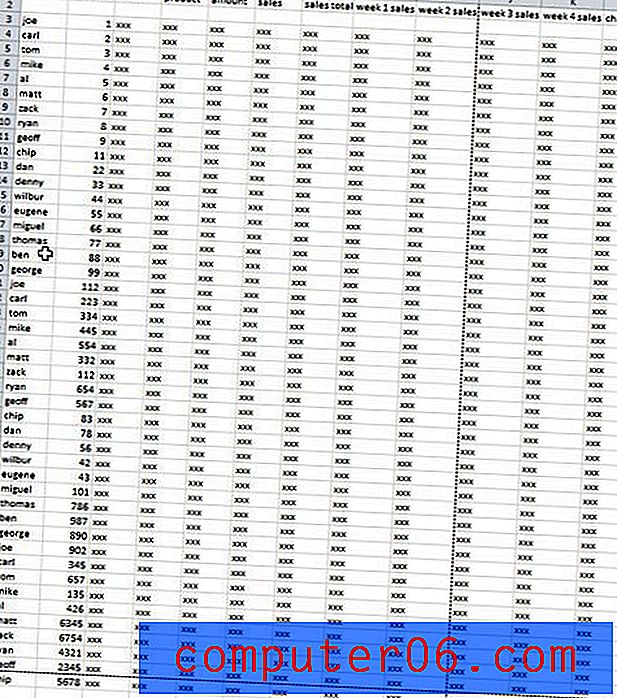
Ņemiet vērā, ka man vajadzēja nedaudz attālināt, izmantojot cilnes Skats rīku Tālummaiņa, lai es varētu parādīt visus datus. Parastā izmērā šī izklājlapa faktiski tiktu izdrukāta četrās lappusēs, kas ir nevajadzīgi un apgrūtina datu noformējumu.
Lai pielāgotu šādas izklājlapas drukas iestatījumus un ietilpinātu tos vienā lappusē, loga augšējā kreisajā stūrī ir jānoklikšķina uz cilnes Fails un kreisajā kolonnā noklikšķiniet uz Drukāt . Jūs varētu arī nospiest Ctrl + P uz tastatūras, lai atvērtu šo drukāšanas ekrānu.
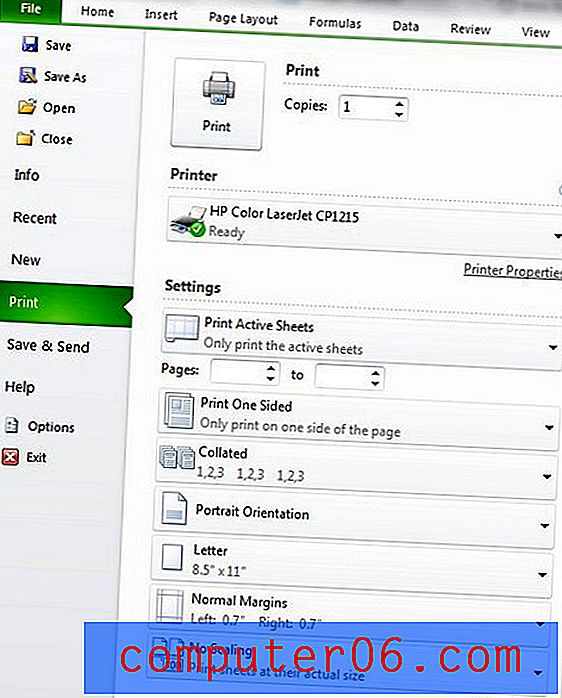
Loga apakšā noklikšķiniet uz nolaižamās izvēlnes Bez mērogošanas, pēc tam noklikšķiniet uz opcijas Fit Sheet on One Page (Ietilpināt lapu vienā lapā) . Tas mainīs sadaļu Drukas priekšskatījums loga labajā pusē, lai parādītu, kā izskatās jūsu dati, kad esat izvēlējies izklājlapu ievietot vienā lappusē.
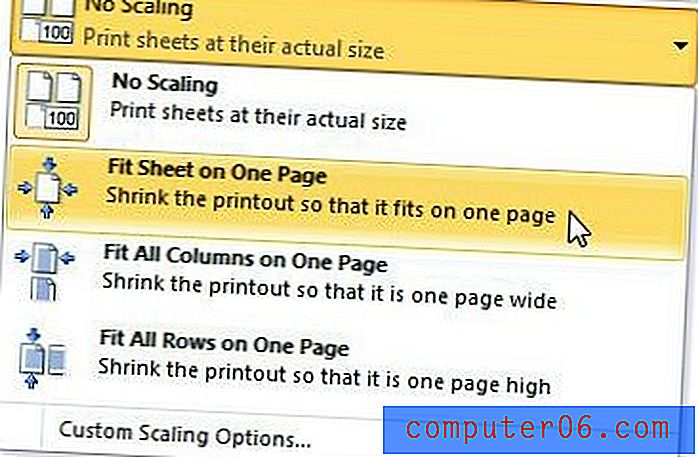
Ja esat apmierināts ar to, kā izskatās izklājlapa, noklikšķiniet uz pogas Drukāt loga augšpusē, lai izdrukātu izklājlapu. Tomēr, ja jums ir pārāk daudz datu vai vēlaties atrast citu opciju Excel drukāšanas pielāgošanai, jums ir pieejamas dažas papildu iespējas.
Citas iespējas izklājlapas mērogošanai drukāšanai
Ja izklājlapu pārpilda tikai dažas kolonnas, bet jums ir simtiem un simtiem rindu, tad visu šo datu ievietošana vienā lapā nav praktiska. Tāpēc varat izmēģināt opciju Fit all kolonnas vienā lappusē, kas parādās, noklikšķinot uz nolaižamās izvēlnes No Scaling nolaižamajā izvēlnē Drukāt. Tas piespiedīs visas kolonnas vienā lappusē, bet neveicīs papildu lapu saraušanu, lai tās ietilptu rindās.
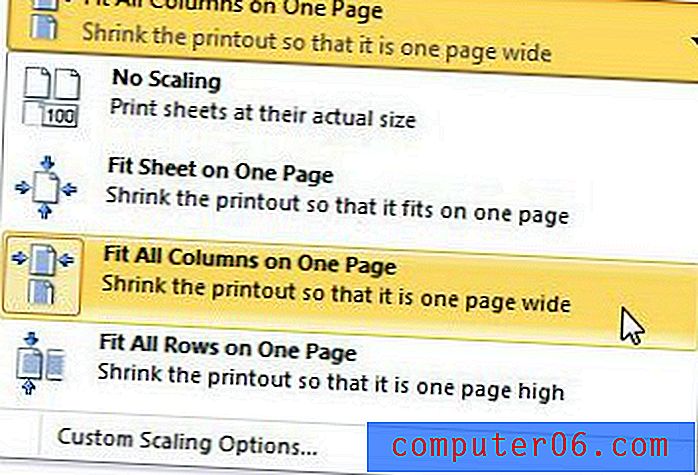
Monētas otrā pusē, ja jums ir tikai pāris pārāk daudz rindu, bet pārāk daudz kolonnu, nolaižamajā izvēlnē Bez mērogošanas varat izmantot opciju Fit visas rindas vienā lapā .

Pēdējie pāris vienumi, kas jāapsver pielāgošanas laikā, mēģinot pielāgot Excel drukāšanu, atrodas arī Excel drukas izvēlnē. Noklikšķiniet uz nolaižamās izvēlnes Orientācija, lai izvēlētos starp Portrets vai Ainava, vai noklikšķiniet uz nolaižamās izvēlnes Margins, lai samazinātu malu lielumu. Izmantojot orientācijas un piemales pielāgošanu, var gūt ievērojamu palīdzību visu jūsu Excel datu iegūšanā drukāšanai labāk sagatavotā formātā.